آموزش شخصی سازی آیکونهای میانبر بخش تنظیمات سریع
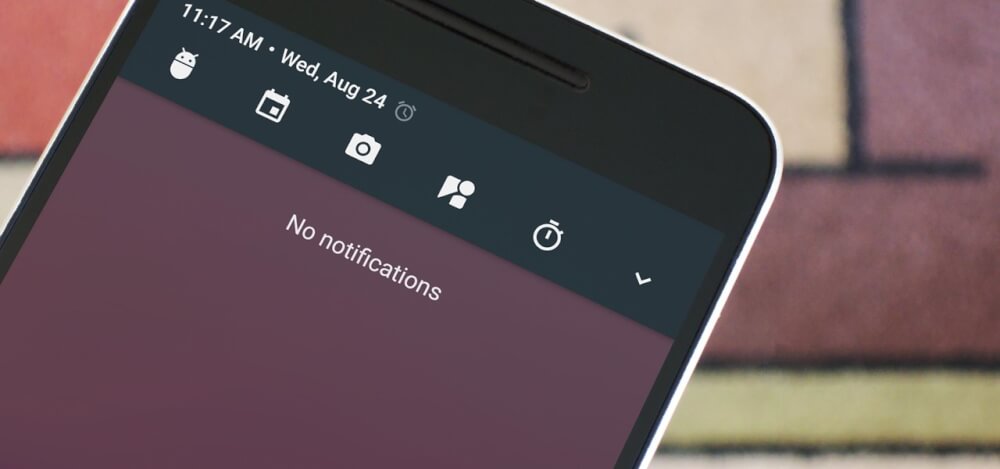
اندروید نوقا برای اولین بار این امکان را در اختیار کاربر قرار میدهد تا آیکونهای میانبر بخش تنظیمات سریع (Quick Settings) دستگاه را شخصی سازی کند. ما در این مقاله قصد داریم که نحوه شخصی سازی آیکونهای میانبر را به شما عزیزان آموزش دهیم. با موبایل کمک همراه باشید.
مقدمهای در رابطه با شخصی سازی آیکونهای میانبر بخش تنظیمات سریع (Quick Settings) در اندروید نوقا
اندروید نوقا از نظر قابلیتهای عملکردی نسبت به نسخههای پیشین سیستم عامل اندروید بهبود و پیشرفتهای متعددی را شامل میشود. هم اکنون اندروید نوقا این امکان را در اختیار کاربر قرار میدهد تا آیکونهای میانبر بخش تنظیمات سریع (Quick Settings) را شخصی سازی کند. همچنین API در اندروید نوقا ایجاد شده که به موجب آن توسعه دهندگان و برنامهنویسان اندرویدی میتوانند برای برنامههای خود آیکون میانبر اختصاصی برای بخش تنظیمات سریع یا همان Quick Settings دستگاه طراحی نمایند.
هم اکنون و با استفاده از اپلیکیشنهای خاصی این امکان فراهم میشود تا شما بتوانید آیکونهای میانبر بخش تنظیمات سریع (Quick Settings) دستگاه مجهز به سیستم عامل اندروید 7 نوقا خود را شخصی سازی کنیم. ما در این مقاله به سه نمونه از این برنامهها اشاره خواهیم کرد و لینک دانلود هر یک از آنها از گوگل پلی استور (Google Play Store) را ضمیمه میکنیم. چنانچه در مورد نحوه عملکرد این برنامهها و یا چگونگی شخصی سازی آیکونهای میانبر بخش تنظیمات سریع (Quick Settings) در اندروید نوقا نیاز به توضیحات بیشتری داشتید، میتوانید از طریق شمارههای موجود با کارشناسان موبایل کمک تماس حاصل کرده و از آنها راهنمایی بخواهید. با موبایل کمک همراه باشید.
بیشتر بخوانید: تلفن تعمیرات موبایل
چگونه از برنامههای معرفی شده استفاده کنیم؟
پیش از انجام هر عملی نحوه استفاده از برنامههای شخصیساز بخش تنظیمات سریع (Quick Settings) اندروید نوقا را شرح میدهیم. شما بنا به سلیقه شخصی خود میتوانید هر یک از سه برنامه معرفی شده در این مقاله را دانلود و نصب کرده و با طی کردن مراحلی که در این بخش شرح میدهیم نسبت به فعال سازی آنها اقدام کنید. به طور کلی نحوه استفاده از این برنامه و شخصی سازی آیکونهای میانبر بخش تنظیمات سریع (Quick Settings) در اندروید نوقا بسیار ساده است. تصور کنید که ما برنامه Tiles را بدین منظور دانلود کردهایم. برای استفاده از آیکونهای میانبر جدید این برنامه در بخش تنظیمات سریع دستگاه کافیست که آن را اجر کنید. سپس با لیستی از آیکونهای میانبر اختصاصی طراحی شده برای بخش تنظیمات سریع (Quick Settings) دستگاه مواجه میشوید. هر کدام از این آیکونها را که تمایل داشتید انتخاب نموده و تیک گزینههای ارائه شده را بزنید. نهایتا با پنجره پاپ مشابه با تصویر زیر و سمت راست مواجه خواهید شد که در این پنجره باید گزینه ALLOW را انتخاب کنید.
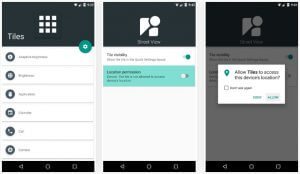
حال از برنامه Tiles خارج میشویم و نوار ابزار نوتیفیکیشنهای دستگاه را اجرا میکنیم. برای انجام این امر باید انگشت خود را در بخش فوقانی صفحه نمایش دستگاه قرار داده و به سمت پایین بکشید. این عمل را دو بار پشت سر هم انجام دهید تا منوی تنظیمات سریع (Quick Settings) دستگاه به طور کامل نمایان شود. مشاهده خواهید کرد که در بخش زیرین صفحه آیکون میانبری که در برنامه Tiles فعال کرده بودید ضمیمه شده است. انگشت خود را بر روی این آیکون قرار داده و آن را به سمت بالا بکشید و در بین آیکونهای موجود کنونی بخش تنظیمات سریع (Quick Settings) رها کنید.

بیشتر بخوانید: تعمیرات تخصصی موبایل سامسونگ
اگر این آیکون را در قسمتی از لیست اضافه کنید که جزو پنج آیکون میانبر اول بخش تنظیمات سریع (Quick Settings) دستگاه شود در منوی میانبر تنظیمات سریع اندروید نوقا هم شاهد نمایش این آیکون خواهید بود.
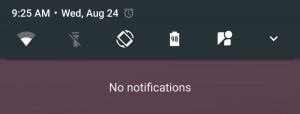
حال که با نحوه فعال کردن آیکونهای میانبر بخش تنظیمات سریع (Quick Settings) آشنا شدید نوبت به آن میرسد که با برنامههای مناسب و دربرگیرنده آیکونهای میانبر نامبرده شده آشنا شوید. در ادامه به معرفی سه برنامه قدرتمند در راستای شخصی سازی آیکونهای میانبر بخش تنظیمات سریع (Quick Settings) اندروید نوقا میپردازیم. ضمنا چنانچه در مورد هر یک از بخشها و مراحل شرح داده شده سوالی داشتید، میتوانید از طریق شمارههای موجود با کارشناسان موبایل کمک تماس حاصل کرده و از آنها راهنمایی بخواهید.
برنامه اول: اپلیکیشن Tiles
پیش از این تا حدی با برنامه Tiles آشنا شدید. این اپلیکیشن به منظور شخصی سازی آیکونهای میانبر بخش تنظیمات سریع (Quick Settings) اندروید نوقا گزینه بسیار مناسبی به شمار میرود.
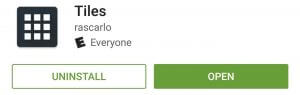
آیکونهای میانبر بخش تنظیمات سریع (Quick Settings) که توسط این برنامه ارائه شدهاند شامل مواردی همچون تقویم (Calendar)، دوربین (Camera)، ایمیل (Email)، زمان (Time)، همگامسازی (Sync)، لیست تماسها (Call) و … میشود. متاسفانه برنامه Tiles به طور رایگان عرضه نشده و به منظور دانلود و نصب آن ملزم به پرداخت هزینه 1.5دلار هستید.
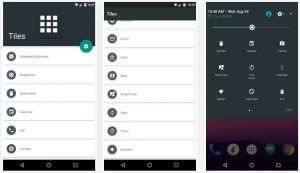
دانلود برنامه Tiles از گوگل پلی استور
بیشتر بخوانید: تعمیر تاچ ال سی دی
برنامه دوم: اپلیکیشن Weather Quick Settings Tile
اندروید نوقا به طور پیش فرض آیکونی اختصاصی به منظور اضافه کردن برنامه نشان دهنده وضعیت آب و هوا یا Weather به بخش تنظیمات سریع (Quick Settings) را ارائه میکند. اما اپلیکیشن Weather Quick Settings Tile در این راستا عملکرد بهتری و جالبتری داشته و استفاده از آن کاملا رایگان است.
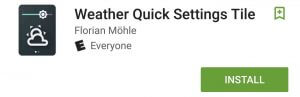
همانطور که اشاره شد، گوگل در اندروید نوقا برای اولین بار API ارائه کرده که به توسعه دهندگان اجازه تعامل سیستم عامل با آیکون میانبر اپلیکیشنهای آن در بخش تنظیمات سریع (Quick Settings) را میدهد. اما مشکلی که در این میان وجود دارد مربوط به این است که محتوای آیکون میانبر اپلیکیشنهایی که در بخش تنظیمات سریع دستگاه ضمیمه شدهاند تنها با ریستارت شدن دستگاه و یا استفاده از آن به روز میشود. به بیان دیگر این محتوا به طور اتوماتیک به روز رسانی نمیگردد. اما اپلیکیشن Weather Quick Settings Tile برای حل این موضوع راه چاره جالبی را ارائه میکند. شما با هر بار ضربه زدن بر روی آیکون میانبر این برنامه در بخش تنظیمات سریع (Quick Settings) دستگاه میتوانید محتوی آن را به روز رسانی کنید. همانگونه که اشاره کردیم اپلیکیشن Weather Quick Settings Tile به طور رایگان از گوگل پلی استور قابل دانلود است.
دانلود برنامه Weather Quick Settings Tile از گوگل پلی استور
برنامه سوم: اپلیکیشن Quidgets
آخرین و جالب توجهترین برنامهای که به منظور شخصی سازی آیکونهای میانبر بخش تنظیمات سریع (Quick Settings) در اندروید نوقا معرفی میکنید، Quidgets نام دارد. این برنامه شما را قادر میکند که به طور مستقیم از طریق بخش تنظیمات سریع دستگاه اندرویدی به لیست ویجتهای مورد علاقه خود در صفحه اصیل دستگاه دسترسی پیدا کنید. برنامه Quidgets به طور رایگان از گوگل پلی استور قابل دانلود است.
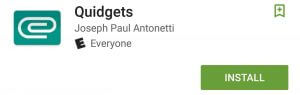
مراحل عملکرد و استفاده از اپلیکیشن Quidgets نسبت به آن چه در ابتدای مقاله شرح داده شد کمی متفاوت است. شما باید در برنامه Quidgets آن دسته از ویجتهایی که تمایل دارید توسط آیکون میانبر آن در بخش تنظیمات سریع (Quick Settings) دستگاه نمایش داده شود را انتخاب کنید. انتخاب این موضوع بسیار ساده است، با این حال اگر در رابطه با آن نیاز به توضیحات دقیقتر و بیشتری داشتید از طریق شمارههای موجود با کارشناسان موبایل کمک تماس حاصل کرده و از آنها راهنمایی دقیقتری بخواهید.
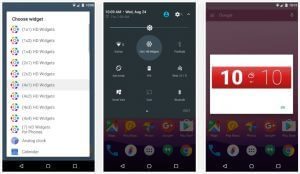
دانلود برنامه Quidgets از گوگل پلی استور
آیکون میانبر “حالت شب” یا “Night Mode” را به بخش تنظیمات سریع (Quick Settings) اضافه کنید!
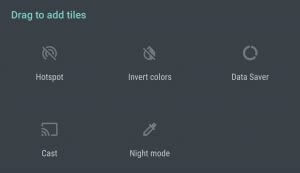
حالت شب (Night Mode) از ویژگیها کاربردی سیستم عامل اندروید محسوب میشود. اما در اندروید نوقا به طور پیش فرض آیکونی برای این حالت وجود ندارد تا بتوان آن را به بخش تنظیمات سریع (Quick Settings) دستگاه اضافه کرد. به منظور اضافه کردن آیکون میانبر “حالت شب” به بخش تنظیمات سریع در اندروید نوقا باید مراحل خاصی طی شود. به منظور کسب اطلاعات بیشتر در رابطه با این موضوع میتوانید با کارشناسان موبایل کمک تماس حاصل کرده و از آنها راهنمایی بخواهید.
بیشتر بخوانید: تعویض گلس ال سی دی گوشی سامسونگ
آموزش ویدئویی شخصی سازی آیکون های میانبر بخش تنظیمات سریع
بیشتر بخوانید:



















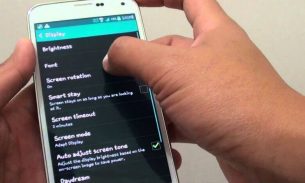
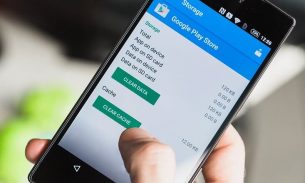

نظرات کاربران (0) ارسال نظر